excel表格合計自動計算的方法:先滑鼠選取C1儲存格;然後在C1儲存格中輸入“=a1 b1”,輸入完畢後安下鍵盤上回車鍵即可求出結果。
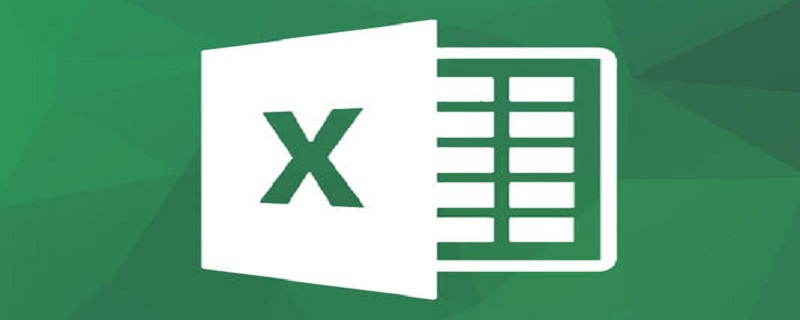
本文操作環境:Windows7系統,Microsoft Office Excel2010版本,Dell G3電腦。
excel表格合計自動計算的方法:
1、先滑鼠選取C1儲存格,然後在C1儲存格中輸入“=a1 b1”,輸入完畢後安下鍵盤上回車鍵即可求出結果。
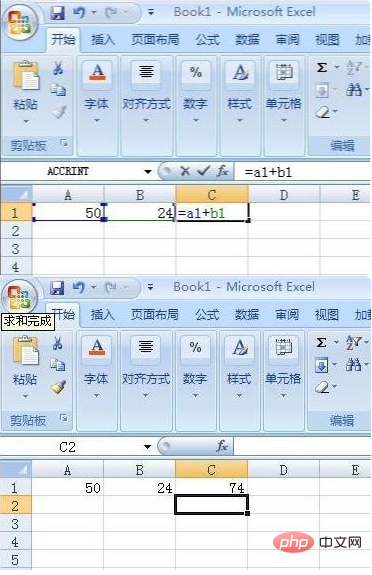
2、Excel中批次自動求和方法(將a1到a12中的資料與b1到b12的資料相加,結果一順排在c1到c12中)如下圖所示:
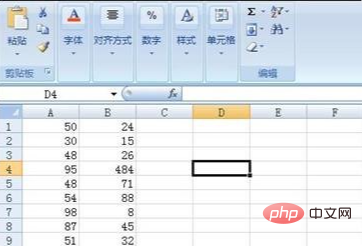
3、使用單一求和將“a1和b1相加,結果在c1中”,也就是上面的單一求和步驟;
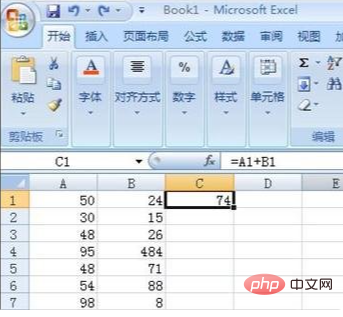
4、將滑鼠移到c1儲存格的右下角,但滑鼠變成黑色十字架形狀後點選滑鼠左鍵按住不放,拖曳到C12單元格中後放開滑鼠。從c1到c12中就是a1~a12和b1~b12中相加的結果了。
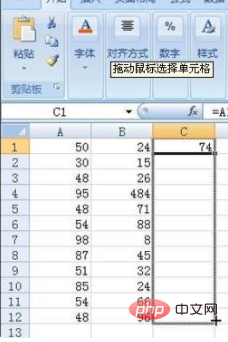
相關學習推薦:#excel教學
以上是excel表格如何合計自動計算的詳細內容。更多資訊請關注PHP中文網其他相關文章!




